캐드 레이아웃 뷰포트에 그래픽이 표시되지 않는 문제에 대한 해결 방법: 먼저 소프트웨어를 열고 모델 창에서 도면을 연 다음 명령줄에 "Z"를 입력하고 Enter를 눌러 마지막으로 "A"를 입력합니다. Enter를 눌러 확인하면 창에 파일이 표시됩니다.

이 문서의 운영 환경: Windows 7 시스템, autocad2020 버전, Dell G3 컴퓨터.
그래픽이 표시되지 않는 CAD 레이아웃에 대한 해결 방법:
1. 첫 번째 단계는 CAD를 여는 것입니다. 때로는 창을 확대하여 그래픽을 찾을 수 없습니다. 아무리 축소해도 그래픽을 찾을 수 없습니다. 아래 그림과 같이 그래픽의 위치가 잘못되어 그래픽을 찾을 수 없는 경우 다음 단계로 이동하세요.
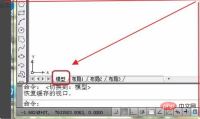
2. 둘째, 위 단계를 완료한 후 레이아웃에서 아래 그림과 같이 엔지니어링 도면을 모델 창에 표시한 후 다음 단계로 진행할 수 있습니다.

3. 다음으로 위 단계를 완료한 후 명령줄에 "Z"를 입력하고 Enter 키를 눌러 확인합니다. 그런 다음 "A"를 입력하고 Enter 키를 눌러 확인합니다. 창문. 이때 그림이 작게 나오므로 아래와 같이 확대만 하고 다음 단계로 넘어갑니다.

4 그런 다음 위 단계를 완료한 후 명령줄에 "Z"를 입력하고 Enter 키를 눌러 확인한 다음 "E"를 입력하고 Enter 키를 눌러 확인하면 그래프가 창을 채웁니다. , 아래 그림과 같이, 다음 단계로 이동합니다.

5. 그런 다음 위의 단계를 완료한 후 마우스 휠을 두 번 클릭하면 아래 그림과 같이 엔지니어링 도면이 창을 채우고 다음 단계로 진행됩니다.

6. 마지막으로 위 단계를 완료한 후 마찬가지로 "레이아웃"에서 그래픽이 보이지 않는 경우 마우스 휠을 두 번 클릭하면 아래 그림과 같이 그래픽이 창에 나타납니다. . 이런 식으로 문제가 해결됩니다.

자세한 무료 학습을 알고 싶다면 php training 칼럼을 주목해주세요!
위 내용은 CAD 레이아웃 뷰포트에 그래픽이 표시되지 않으면 어떻게 해야 합니까?의 상세 내용입니다. 자세한 내용은 PHP 중국어 웹사이트의 기타 관련 기사를 참조하세요!

핫 AI 도구

Undresser.AI Undress
사실적인 누드 사진을 만들기 위한 AI 기반 앱

AI Clothes Remover
사진에서 옷을 제거하는 온라인 AI 도구입니다.

Undress AI Tool
무료로 이미지를 벗다

Clothoff.io
AI 옷 제거제

AI Hentai Generator
AI Hentai를 무료로 생성하십시오.

인기 기사

뜨거운 도구

ZendStudio 13.5.1 맥
강력한 PHP 통합 개발 환경

메모장++7.3.1
사용하기 쉬운 무료 코드 편집기

mPDF
mPDF는 UTF-8로 인코딩된 HTML에서 PDF 파일을 생성할 수 있는 PHP 라이브러리입니다. 원저자인 Ian Back은 자신의 웹 사이트에서 "즉시" PDF 파일을 출력하고 다양한 언어를 처리하기 위해 mPDF를 작성했습니다. HTML2FPDF와 같은 원본 스크립트보다 유니코드 글꼴을 사용할 때 속도가 느리고 더 큰 파일을 생성하지만 CSS 스타일 등을 지원하고 많은 개선 사항이 있습니다. RTL(아랍어, 히브리어), CJK(중국어, 일본어, 한국어)를 포함한 거의 모든 언어를 지원합니다. 중첩된 블록 수준 요소(예: P, DIV)를 지원합니다.

에디트플러스 중국어 크랙 버전
작은 크기, 구문 강조, 코드 프롬프트 기능을 지원하지 않음

드림위버 CS6
시각적 웹 개발 도구





